本篇总结android通过ssh连接到电脑linux系统,以及电脑连接到android的shell。目的是 整理相关工具方便今后使用
应用场景:
连接pc
手机远程进入pc端工作
连接android
电脑wifi调试android
一、手机连接pc(前提pc端的linux已经安装ssh)
方法:
手机上下载安装[Server auditor](http://download.csdn.net/detail/kernel_/9621751)或者其他ssh客户端connectBot等
Server auditor界面比较友好,可以随意改变字体 颜色
1.填写pc的linux系统的user ip password等信息
2.连接结果
二、pc连接android,root手机
方法1:adb连接 网上很多开源的wifi调试工具源码(也可以直接下载app)
stf源码:https://github.com/openstf/stf
wifidebug源码:https://github.com/biglio23/WifiDebug
adbWireless源码: https://github.com/Skywriter-se/adbWireless
以上是使用adb通信 ,步骤:
1.app程序打开并且开启服务
2.在cmd命令中: adb connect phone_ipaddress:portnumber
~~~~~~~~~~~~~~~
不使用上面的工具的情况:
cmd命令(配置tcp端口、连接)
adb kill-server #关闭adb服务
adb start-server #重启adb服务
adb tcpip 5555 #端口
adb connect xxx.xxx.xxx.xxx:5555 #连接参考 http://www.cnblogs.com/rainduck/p/3577181.html
不依靠工具,自己在终端配置service.adb.tcp.port(使用上面的工具就可以省略这些步骤)
TCP/IP配置:
/#setprop service.adb.tcp.port 5555 #设置端口
/#stop adbd #关闭adb
/#start adbd #重启adb
原来的usb配置:
/#setprop service.adb.tcp.port -1
/#stop adbd
/#start adbd如下:android终端界面:
pc端
adb connect phone_ipaddress:portnumber(连接)
adb disconnect phone_ipaddress:portnumber(关闭)方法2:在手机安装ssh服务器工具
手机ssh服务器软件有QuickSSHd或SSHDroid
pc上使用ssh客户端 如xshell等
步骤:
1.在手机上开启ssh服务,
2.得到root@192.168.1.113
3.pc上xshell建立连接 设置连接的用户名 密码 ip(SSHDroid设置的默认密码为admin)
4.结果:
现在得到shell。可以像linux系统一样输入命令控制手机(如同使用在手机安装的shell终端)
输入 logcat命令:
命令:http://blog.csdn.net/shuaihj/article/details/8889465?reload








 本文详细介绍如何通过SSH实现Android设备与PC之间的双向连接。包括手机连接PC端Linux系统的方法及所需工具,以及PC通过ADB或SSH连接Android设备的具体步骤。
本文详细介绍如何通过SSH实现Android设备与PC之间的双向连接。包括手机连接PC端Linux系统的方法及所需工具,以及PC通过ADB或SSH连接Android设备的具体步骤。
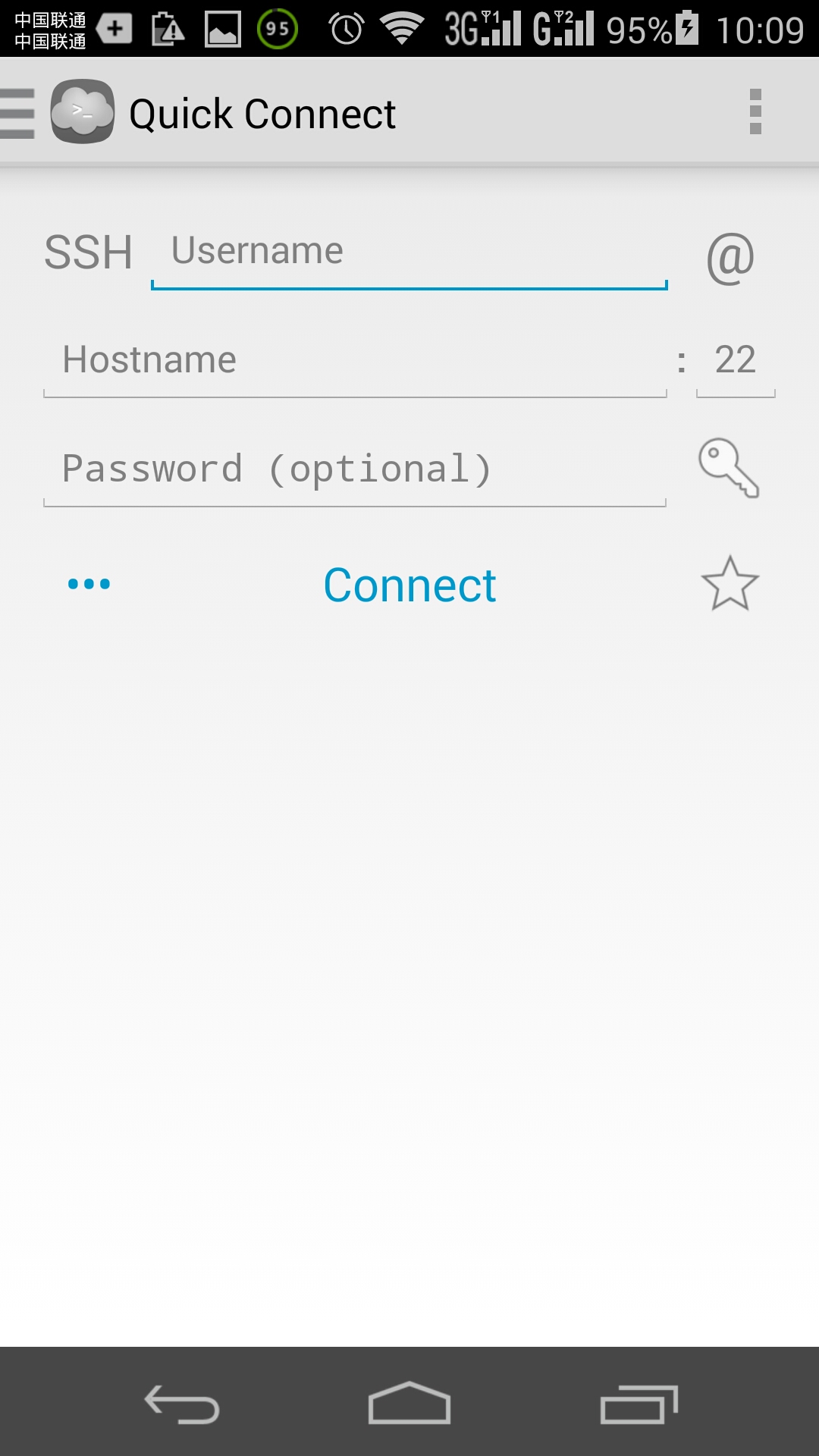
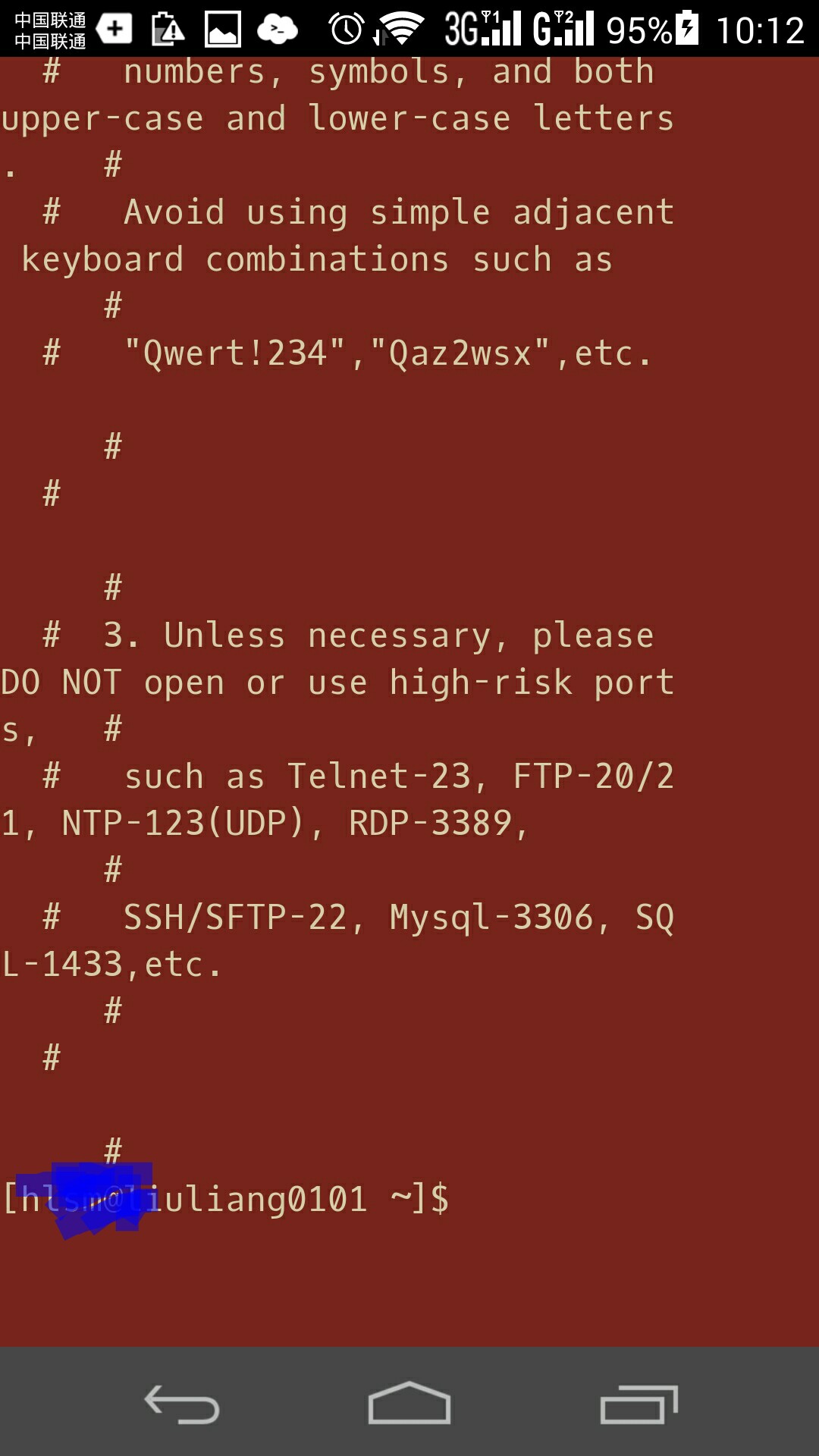
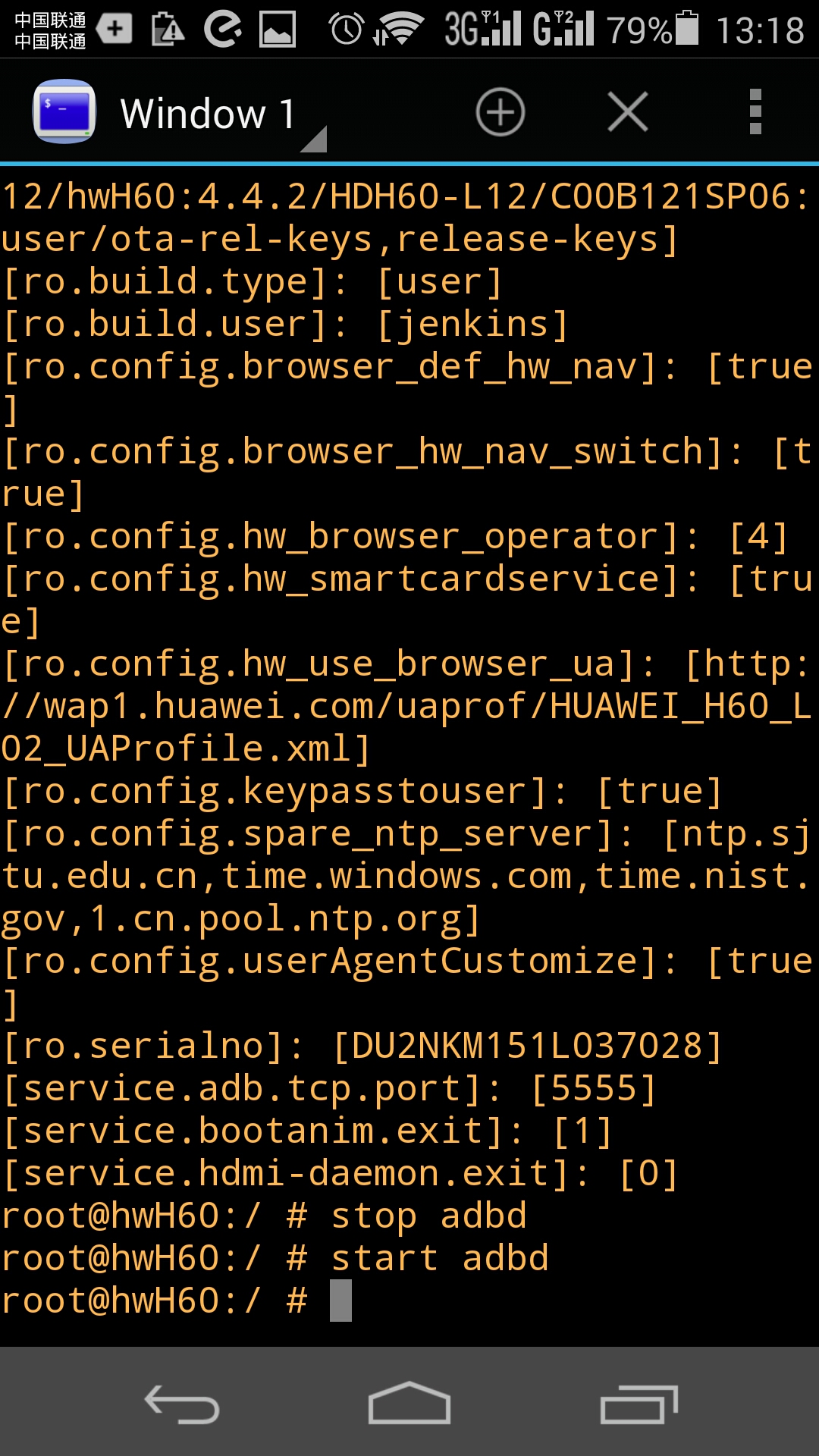
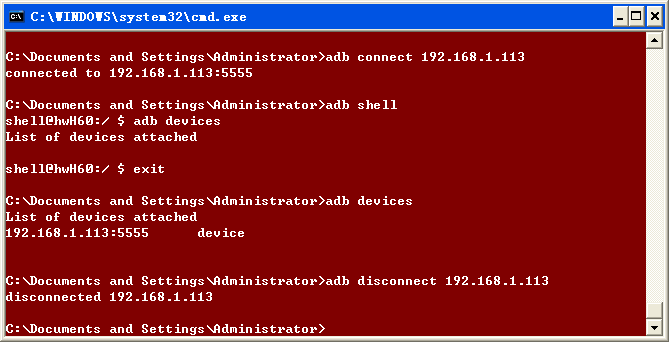
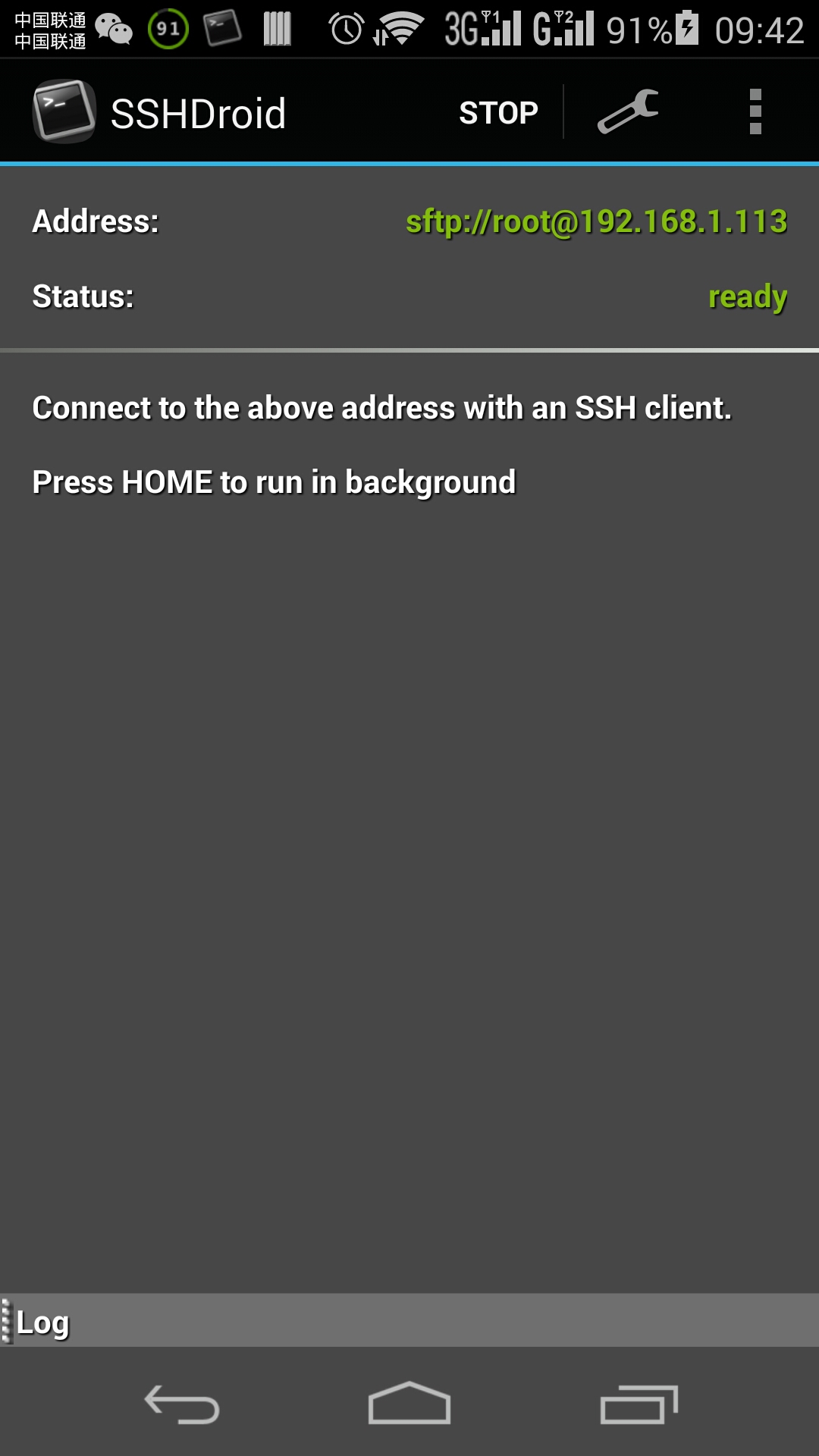
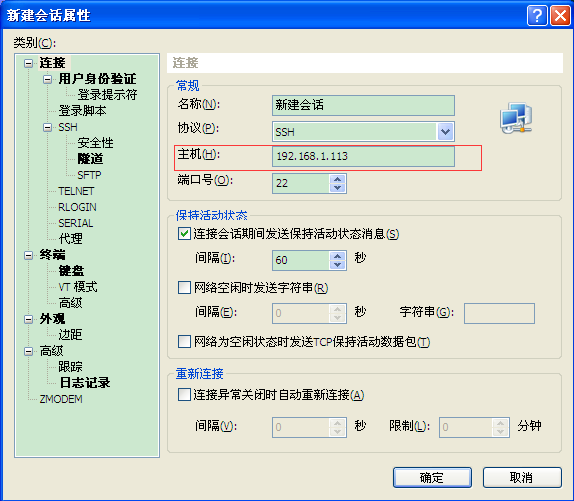
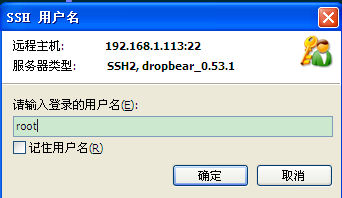
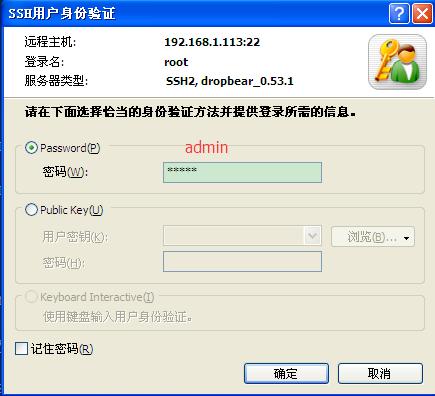
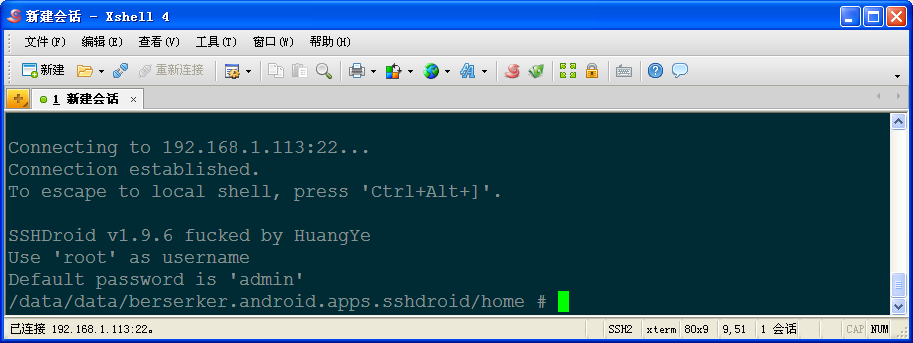
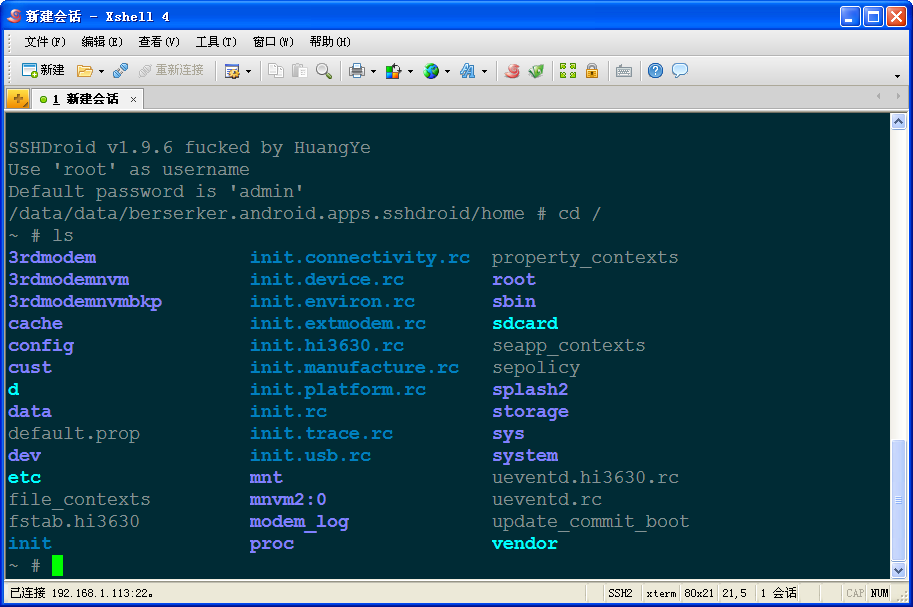
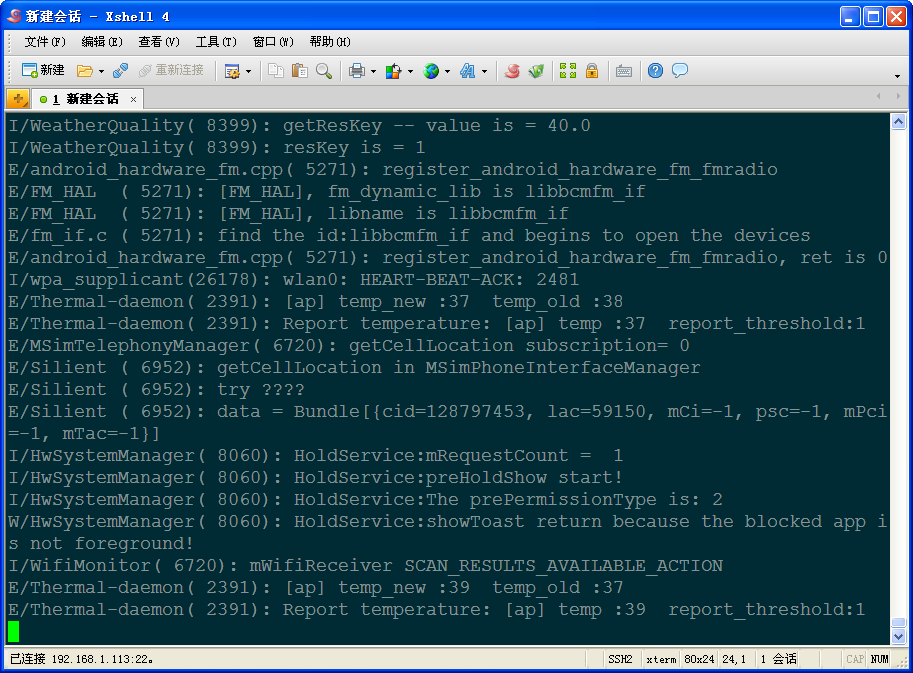

















 被折叠的 条评论
为什么被折叠?
被折叠的 条评论
为什么被折叠?








